En af de bedste ting ved at have en ny gadget er at lave dit eget personlige stempel på den. Når du får en ny smartphone, er det bare en enhed med et styresystem. Når du har oprettet adgangskoder, ændret baggrunden, valgt en skrifttype og downloadet dine yndlingsapps, begynder den at føles mere som din telefon.

Det gælder også for dine Roku-streamingspillere. At gøre noget særpræget betyder noget, når det kommer til at bruge det, og Roku giver dig mulighed for at personliggøre din seeroplevelse på adskillige måder.
I denne artikel forklarer vi, hvordan du redigerer favoritlisten. Vi tilbyder også tips til, hvordan du køber og downloader kanaler fra butikken.
Omarranger kanalerne i dine favoritter
Når du har købt de kanaler, du ønskede, eller downloadet nogle af de mange gratis kanaler på Roku, kan du tilpasse dem. Undrer du dig over, hvordan du redigerer favoritter på Roku og flytter dem fra bunden til forsiden og midten? De er trods alt dine favoritter, og du vil bruge dem mere end andre. Alt du behøver er din Roku-fjernbetjening og et par enkle trin.
- Vælg den kanal, du vil flytte.

- Tryk på * på din fjernbetjening, og du vil se en indstillingsmenu.

- Vælg "Flyt kanal" fra indstillingsmenuen.

- Brug retningsknappen på din fjernbetjening til at flytte kanalen op eller ned, til venstre eller højre.

Nu har du dine bedste valg øverst på skærmen. Men husk på, at denne ændring kun gælder for den enhed, du bruger i øjeblikket. Hvis du bruger Roku-streamingtjenesten på andre tv eller mobile enheder, gælder ændringen ikke.
Fjern kanaler fra dine favoritter
Endelig kan du fjerne de kanaler, du ikke længere betragter som dine favoritter, såvel som dem, du ved et uheld føjede til listen. Med et par korte og enkle trin kan du slette enhver kanal fra listen.
- Gå til startskærmen på din Roku-afspiller eller Roku TV.

- Brug fjernbetjeningen og find den kanal, du gerne vil fjerne fra favoritterne.

- Tryk på stjernen (*), og du vil igen se menuen Indstillinger.

- Vælg "Fjern kanal", og bekræft derefter valget.

Hvis den kanal, du vil fjerne, er en, du abonnerer på, skal du først opsige dit abonnement. Du skal trykke på (*) på din fjernbetjening og klikke på "Administrer abonnement". Vælg derefter "Annuller abonnement" og bekræft det.
Det er det. Den kanal, du ikke længere ønsker, vil blive fjernet fra din favoritliste. Redigering af dine favoritter på Roku inkluderer vurdering af kanaler, omarrangering af dem og fjernelse af dem. Du kan gøre alt det med blot flere klik på din Roku-fjernbetjening.

Sådan tilføjer du Roku-kanaler til dine favoritter
Den nemmeste måde at gå på er at tilføje kanaler direkte fra kanalbutikken på din Roku-enhed.
- På startskærmen til venstre skal du vælge "Streaming Channels". Herfra er det nemt at gennemse og tilføje alle kanaler, du kan lide. Der er tusindvis af streamingkanaler tilgængelige.

- Når du finder den kanal, du kan lide, skal du fremhæve den med din Roku-fjernbetjening og vælge "Tilføj kanal."

- Du vil blive bedt om at indtaste pinkoden, du oprettede under aktiveringen af din Roku-konto. Hvis du har glemt din pinkode, kan du nulstille den på Rokus hjemmeside.
- Du bliver bedt om at bekræfte tilføjelsen af kanalen, og umiddelbart efter vises den valgte kanal på din startskærm.

Hvis du vil tilføje flere kanaler, skal du blot klikke tilbage til Channel Store. Nye kanaler vises nederst på din kanalliste.
Du kan også tilføje flere Roku-kanaler ved hjælp af Roku-mobilappen. Du bør sikre dig, at du har den nyeste version af Roku-appen på din enhed. Download den fra Google Play eller Apple Store.
Når du åbner appen, skal du vælge "Kanalbutik". Du vil se forskellige kategorier, vælg en og vælg den kanal, du kan lide, ved at trykke på den og derefter bare trykke på "Tilføj kanal." Det er her, du bliver bedt om din PIN-kode igen, hvis du havde en oprettet under Roku-aktivering.
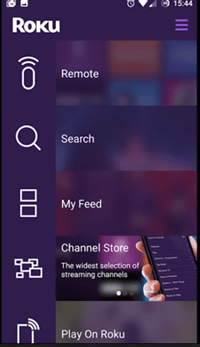
Hvis de kanaler, du downloadede, ikke vises nederst på din startskærm, skal du sørge for, at din Roku-enhed kører på den nyeste systemopdatering.
Personalisering betyder noget
Du kan lide at vide, hvor tingene, de vil have, er, deres nøjagtige sted. Du vil gerne have dine favoritter klar til at underholde dig lige så snart du starter Roku, og det er forståeligt nok.
Du kan dog altid ændre mening og sparke en kanal, du ikke længere kan lide, fra listen. Du er fri til at gennemse, opdage, bedømme, men vigtigst af alt nyde.
Fortæl os, hvad du synes om Rokus favoritfunktion, og hvor let det er at tilpasse. Fortæl os alle i kommentarfeltet nedenfor.








